PLC连接触摸屏教程
如何连接三菱PLC和三菱触摸屏使之可以通信

如何连接三菱PLC和三菱触摸屏使之可以通信如何连接三菱PLC和三菱触摸屏使之可以通信1、使用三菱FX系列PLC主机侧需要安装通讯扩展板或模块:FX1S,FX1N使用FX1N-232-BD;FX2N使用FX2N-232BD;FX3G使用FX3G-232-BD;FX3U使用FX3U-232BD或者FX3U-232ADP。
使用RS-232扩展通讯口通过232电缆(FX-232CAB-1)连接到触摸屏的RS-232接口,因为GT1575触摸屏只有一个RS-232口和USB口,在没有安装通讯卡的时候,只有232口可以连接。
FX-232CAB-1的制作方法是2接3,3接2,5接5,68短接后连接对面的4。
规定长度上限为15米,但经试验20米也可使用。
2、使用三菱Q系列PLC与GT1575触摸屏连接方法最好的办法是Q系列三菱PLC的CPU通过QC30R2电缆可直接GT1575三菱触摸屏。
也可使用通讯模块QJ71C24N、QJ71C24N-R2,QJ71C24N-R4,需要根据手册制作通讯电缆。
BUS连接是一种高效的通讯方案,需另外购买GT15-QBUS以及相关的连接电缆,比如GT15-QC30B。
超过一定长度时,三菱的方案是使用延长电缆及转接头A9GT-QCNB。
较远距离时可考虑使用GT15-J71E71-100(以太网接口)或GT15-J61BT13(CC-Link接口),PLC上要安装有以太网模块或CC-Link模块。
3、使用三菱A系列PLC与触摸屏连接方法三菱AnS系列PLC上安装A1SJ71UC24-R2或A1SJ71UC24-R4,然后根据说明书制作电缆,还要对模块的拨码进行相关设置。
同时由于Ans系列PLC接近停产状态,所以与A系列PLC基板连接的GT15-BUS也是很难订到的。
触摸屏与plc网口通讯怎么设置
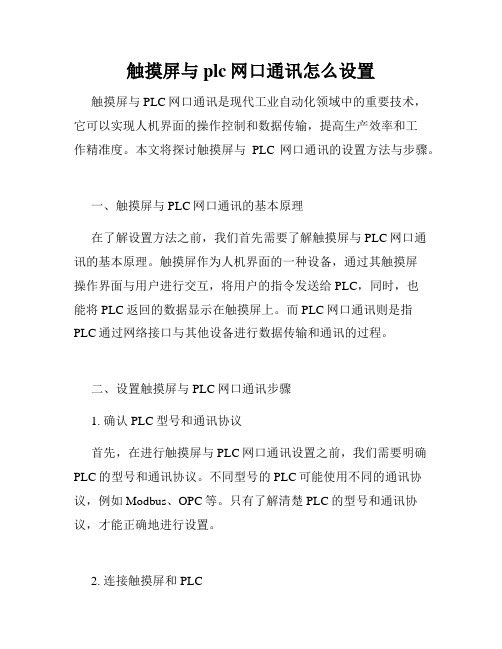
触摸屏与plc网口通讯怎么设置触摸屏与PLC网口通讯是现代工业自动化领域中的重要技术,它可以实现人机界面的操作控制和数据传输,提高生产效率和工作精准度。
本文将探讨触摸屏与PLC网口通讯的设置方法与步骤。
一、触摸屏与PLC网口通讯的基本原理在了解设置方法之前,我们首先需要了解触摸屏与PLC网口通讯的基本原理。
触摸屏作为人机界面的一种设备,通过其触摸屏操作界面与用户进行交互,将用户的指令发送给PLC,同时,也能将PLC返回的数据显示在触摸屏上。
而PLC网口通讯则是指PLC通过网络接口与其他设备进行数据传输和通讯的过程。
二、设置触摸屏与PLC网口通讯步骤1. 确认PLC型号和通讯协议首先,在进行触摸屏与PLC网口通讯设置之前,我们需要明确PLC的型号和通讯协议。
不同型号的PLC可能使用不同的通讯协议,例如Modbus、OPC等。
只有了解清楚PLC的型号和通讯协议,才能正确地进行设置。
2. 连接触摸屏和PLC将触摸屏和PLC通过网线连接起来。
通常情况下,触摸屏和PLC都会有相应的网口接口,通过网线将两者连接起来,确保信号的顺利传输。
3. 进入触摸屏设置界面使用触摸屏的操作界面,进入其设置界面。
不同型号的触摸屏设置界面可能有所不同,但通常会提供“通讯设置”或“设备管理”等选项。
4. 添加PLC设备在触摸屏的设置界面中,找到并选择“添加设备”或类似选项。
接着,根据实际情况选择相应的PLC型号和通讯协议。
某些触摸屏还需要填写PLC的IP地址和端口号等相关信息。
5. 配置通讯参数一旦成功添加了PLC设备,接下来需要配置通讯参数。
通讯参数包括PLC的站号、数据格式、通讯速率等信息。
这些参数会影响到触摸屏与PLC之间的数据传输和通讯效果,因此需要仔细核对和确认。
6. 设置触摸屏显示界面触摸屏的设置界面通常还会提供设置显示界面的选项。
在这一步骤中,您可以自定义界面布局、按钮位置和显示内容等。
7. 测试通讯连接完成以上步骤后,我们需要进行通讯连接的测试。
欧姆龙PLC与触摸屏通讯手顺
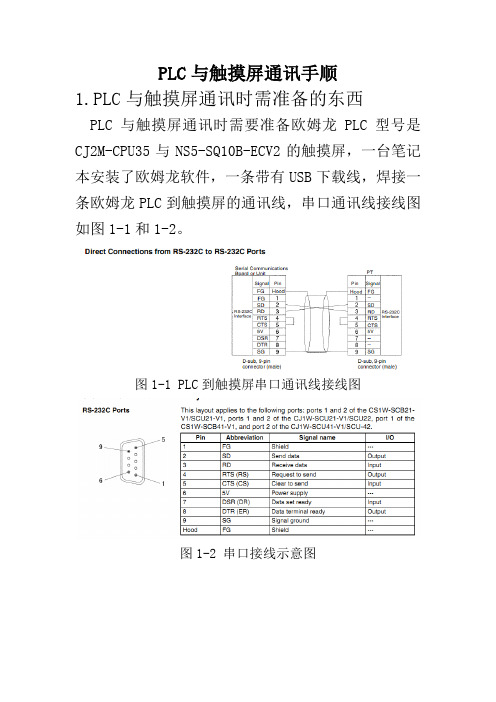
PLC与触摸屏通讯手顺1.PLC与触摸屏通讯时需准备的东西PLC与触摸屏通讯时需要准备欧姆龙PLC型号是CJ2M-CPU35与NS5-SQ10B-ECV2的触摸屏,一台笔记本安装了欧姆龙软件,一条带有USB下载线,焊接一条欧姆龙PLC到触摸屏的通讯线,串口通讯线接线图如图1-1和1-2。
图1-1 PLC到触摸屏串口通讯线接线图图1-2 串口接线示意图2.PLC参数设置(1)在有欧姆龙软件电脑中打开CX-Programmer 软件,如图2-1图2-1 打开软件CX-programmer(1)点或者“文件中新建项目”新建一个工程,设备类型为CJ2M,设定中CPU类型为CPU35,网络类型为USB ,如图2-2、2-3和2-4。
图2-2 新建一个工程图2-3 选择PLC设备类型图2-4 选择CPU类型(2)I/O表和单元设置通讯参数设置点击“plc”下的在线工作图2-5 选择在线工作双击工程区中的新工程下的“I/O表和单元设置”,然后在弹出的对话框中,选择“选项”—“从PLC传送”,上传I/O表设置,如下图2-6图2-6 上传I/O表设置I/O表上传完成后,点击通讯单元CJ1W-SCU41-V1,然后设置NT LINK通讯参数图2-7设置通讯单元模块我们选用port2,通讯协议选用NT LINK图2-8 选择通讯参数参数设定如下,设置好参数点击下面的“传送[PC到单元]”图2-9 通讯参数设置(3)下载程序到PLC中点段1,编写程序图2-10 编程程序编写如下图2-11 程序点击“PLC”下的在线工作图2-12 在线工作点击,下载程序图2-13下载程序对要上传的模块进行打沟,点“确定”图2-14 上传选择3.NS触摸屏的参数设置点击NS触摸屏的任意两角进入系统菜单图3-1 进入系统设置点击通讯设置图3-2 通讯设置点箭头翻页,如下图3-3图3-3通讯设置页点右上角的箭头翻页,设置串口B的参数如图图3-4串口B参数PLC到触摸屏串口B参数设置,并写入图3-5 串口B设置参数打开CX-designer软件,把电脑与触摸屏用下载线连接,点新建一个工程,选择机型NS5-SQ10B-ECV2,文件名称:自定义也可以自己设定名称,然后点“通讯设置”进行通讯设置。
台达触摸屏和多台PLC通讯教程

台达触摸屏和多台PLC通讯教程1.硬件准备要实现台达触摸屏和多台PLC的通讯,我们首先需要准备好相关的硬件设备。
通常情况下,我们需要一台台达触摸屏和多台台达PLC,每个PLC都需要一个不同的IP地址。
同时,我们还需要一些相应的连接线,如网线和串口线等。
2.配置PLC的IP地址在开始进行通讯之前,我们需要为每个PLC配置一个不同的IP地址。
首先将PLC逐个连接到计算机上,然后打开PLC的配置软件(如台达编程软件),进入网络配置界面。
在界面中,选择一个空闲的IP地址,并将其配置到PLC中。
3.配置触摸屏的通讯参数4.编写PLC的通讯程序在PLC的编程软件中,我们需要编写相应的通讯程序,以实现与触摸屏的通讯。
通常情况下,我们可以使用PLC的网络通讯指令来实现数据的读写。
在程序中,我们需要指定触摸屏的IP地址和端口号,并设置相应的读写寄存器地址。
5.编写触摸屏的界面程序我们还需要在触摸屏上编写相应的界面程序,以便实时监控和操作PLC的数据。
在界面程序中,我们可以添加一些按钮、显示器等控件,并与PLC的寄存器进行绑定。
通过界面程序,我们可以实现对PLC的数据读写、参数设置等操作。
6.测试通讯功能在所有的配置和编程工作完成后,我们可以进行通讯功能的测试。
首先,将所有的设备连接好,并确保它们处于正确的工作状态。
然后,在触摸屏界面上点击相应的按钮,观察PLC的状态变化。
如果一切正常,我们应该能够从PLC读取数据,并且可以通过触摸屏向PLC发送指令。
总结:通过以上的步骤,我们可以实现台达触摸屏和多台PLC的通讯。
在实际应用中,我们可以通过触摸屏界面实现对多个PLC的数据监控和操作,实现自动化控制系统的集中管理。
当然,在实际的应用中还可能涉及到更多的细节和特殊要求,读者可以根据具体的情况进行相应的调整和改进。
台达触摸屏和多台PLC通讯教程

台达触摸屏和多台PLC通讯教程引言:本文将介绍台达触摸屏与多台PLC通讯的基本原理和步骤,并详细解释通讯方式、参数设置以及通讯测试的方法,希望能为读者提供一份全面、实用的教程。
一、通讯方式1.1RS485通讯方式对于多台PLC的通讯,常用的方式是通过RS485总线。
RS485通讯方式具有传输速度快、可靠性高以及抗干扰能力强的特点,适用于工业环境下的通讯。
RS485通讯方式需要连接一个总线网络,其中包括一个主设备(通常是触摸屏)和多个从设备(PLC),这样触摸屏就可以通过RS485总线与每个PLC进行双向通讯。
1.2 Modbus通讯协议Modbus是一种常用的通讯协议,适用于PLC与触摸屏之间的通讯。
Modbus协议具有通用性强、可靠性高、易于实现等特点,广泛应用于工业自动化领域。
在Modbus通讯中,触摸屏作为主设备,通过发送Modbus命令控制PLC的读写操作。
每个PLC设备都有一个唯一的地址,通过地址来区分和控制每个PLC。
二、参数设置2.1PLC地址设置在进行触摸屏与PLC通讯之前,首先需要设置每个PLC设备的地址。
每个PLC设备都有一个唯一的地址,触摸屏通过地址来识别和通讯。
步骤如下:1)打开每个PLC设备的软件,进入参数设置界面。
2)找到通讯地址设置选项,根据需要设置每个PLC的地址。
3)保存设置并退出软件。
2.2触摸屏通讯参数设置触摸屏也需要进行通讯参数的设置,以便正确识别和与每个PLC通讯。
步骤如下:1)打开触摸屏的配置软件,连接到触摸屏设备。
2)找到通讯参数设置选项,进入通讯参数设置界面。
3)设置触摸屏的通讯方式为RS485,波特率、数据位、停止位和奇偶校验位等参数与PLC设备保持一致。
4)保存设置并退出软件。
三、通讯测试在完成参数设置后,可以进行触摸屏与PLC的通讯测试,以确保通讯正常。
步骤如下:1)将触摸屏与PLC设备通过RS485总线连接起来,并确认连接正确。
2)打开触摸屏的测试软件,连接到触摸屏设备。
PLC如何与触摸屏连接实现工业控制

PLC如何与触摸屏连接实现⼯业控制THPSSM-1型系统的⼈机界⾯采⽤西门⼦SMART 700 触摸屏。
⼈机界⾯是在操作⼈员和机器设备之间做双向沟通的桥梁,⽤户可以⾃由的组合⽂字、按钮、图形、数字等来处理、监控、管理随时可能变化的信息的多功能显⽰屏幕。
注意事项:1. 请确保在HMI设备外部为所有连接电缆预留⾜够的空间。
2. 安装HMI设备时,确保⼈员、⼯作台和整体设备正确接地。
3. 连接电源:仅限DC24V。
Smart 700⾯板说明:①显⽰器/触摸屏、②安装密封垫、③安装卡钉的凹槽;④RS422/RS485接⼝、⑤电源连接器、⑥铭牌;⑦接⼝名称、⑧DIP开关、⑨功能接地连接。
⼀、连接组态PC1.组态PC 能够提供下列功能:1.1 传送项⽬;1.2 传送设备映像;1.3 将HMI 设备恢复⾄⼯⼚默认设置;1.3 备份、恢复项⽬数据。
2. 将组态PC 与Smart Panel 连接:2.1 关闭HMI 设备;2.2 将 PC/PPI 电缆的RS485 接头与HMI 设备连接;2.3 将PC/PPI 电缆的RS232 接头与组态PC 连接。
⼆、连接HMI设备1. 串⾏接⼝2. 下表显⽰了 DIP 开关设置。
可使⽤ RTS 信号对发送和接收⽅向进⾏内部切换。
三、启⽤数据通道1. ⽤户必须启⽤数据通道从⽽将项⽬传送⾄ HMI 设备。
2. 说明:完成项⽬传送后,可以通过锁定所有数据通道来保护HMI设备,以免⽆意中覆盖项⽬数据及 HMI设备映像。
3. 启⽤⼀个数据通道 - Smart Panel(Smart 700)3.1. 按“Transfer”按钮,打开“TransferSettings”对话框。
3.2. 如果 HMI 设备通过 PC-PPI 电缆与组态 PC 互连,则在“Channel 1” 域中激活“Enable Channel”复选框。
3.3. 使⽤“OK”关闭对话框并保存输⼊内容。
四、 WinCC flexible 2008 软件的安装安装步骤:1、先装Wincc flexible 2008 CN2、其次装Wincc flexible 2008_SP23、最后装Smart panelHSP按向导提⽰,⼀路按下【下⼀步】,按下[完成],软件安装完毕。
三菱plc网口与触摸屏通讯
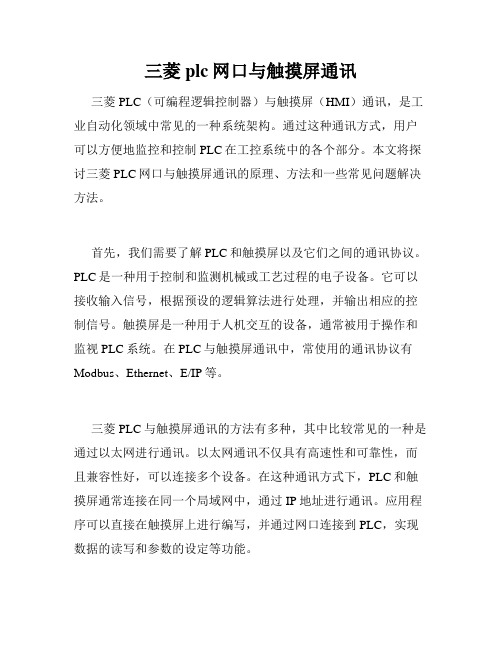
三菱plc网口与触摸屏通讯三菱PLC(可编程逻辑控制器)与触摸屏(HMI)通讯,是工业自动化领域中常见的一种系统架构。
通过这种通讯方式,用户可以方便地监控和控制PLC在工控系统中的各个部分。
本文将探讨三菱PLC网口与触摸屏通讯的原理、方法和一些常见问题解决方法。
首先,我们需要了解PLC和触摸屏以及它们之间的通讯协议。
PLC是一种用于控制和监测机械或工艺过程的电子设备。
它可以接收输入信号,根据预设的逻辑算法进行处理,并输出相应的控制信号。
触摸屏是一种用于人机交互的设备,通常被用于操作和监视PLC系统。
在PLC与触摸屏通讯中,常使用的通讯协议有Modbus、Ethernet、E/IP等。
三菱PLC与触摸屏通讯的方法有多种,其中比较常见的一种是通过以太网进行通讯。
以太网通讯不仅具有高速性和可靠性,而且兼容性好,可以连接多个设备。
在这种通讯方式下,PLC和触摸屏通常连接在同一个局域网中,通过IP地址进行通讯。
应用程序可以直接在触摸屏上进行编写,并通过网口连接到PLC,实现数据的读写和参数的设定等功能。
为了实现三菱PLC与触摸屏的网口通讯,我们需要进行一些设置和配置。
首先,在PLC和触摸屏之间建立网络连接。
通过PLC 和触摸屏的设置界面,设置它们的IP地址、子网掩码、网关等参数,确保它们处在同一个局域网中。
然后,在触摸屏的应用程序中,通过指定PLC的IP地址和端口号,进行PLC的读取和写入操作。
在具体的程序设计中,我们可以使用触摸屏提供的开发环境进行编程。
通过该开发环境,可以直观地设计PLC与触摸屏之间的通讯界面,并编写相应的逻辑控制代码。
在编程过程中,需要根据PLC的数据类型,合理地选择变量和数据的读写方式。
同时,也需要进行错误处理和异常情况的处理,以保证通讯的稳定性和可靠性。
然而,在实际使用过程中,有时会遇到一些通讯故障和问题。
其中一个常见的问题是通讯速度慢或延迟高。
造成这个问题的原因可能是网络负载过高、通讯协议设置不当或者是设备硬件故障等。
触摸屏与PLC的连接ppt课件

45
46
47
48
49
50
51
52
53
54
55
56
57
58
59
60
61
62
63
64
65
66
67
68
69
70
71
操作注意事项: 首先,STEP 7里面进行硬件组态(不用把 HMI作为从站挂到PROFIBUS总线上,因为 HMI是二级主站),设置DP地址及波特率
40
41
然后,在触摸屏编程软件里面设置连接参数(注意,连接参数需与STEP 7里面的保持一致)
42
43
最后,将触摸屏程序用下载线传送至触摸屏
44
触摸屏与PLC的连接
1
2
3
4
5
6
7
8
9
10
11
12
13
14
15
16
17
18
19
20
21
22
23
24
25
262728293031
32
33
34
35
西门子触摸屏MP377操作
(简介)
36
37
38
西门子触摸屏DP连接S7 300PLC方法
39
项目名称: 地 点:成形车间 PLC3-2自动化柜 设备型号: 触摸屏 — KTP1000 Baisc DP S7-300 PLC — CPU315-2 PN/DP 编程软件: 触摸屏 — 博途 V12_SP1 PLC — STEP 7 V5.5 操作内容:触摸屏与PLC建立通讯,使触摸屏能读写 PLC数据 通讯方式:触摸屏通过DP与PLC通讯 下载线:USB/PPI
触摸屏与plc网口通讯怎么连接

触摸屏与plc网口通讯怎么连接近年来,随着智能制造的快速发展,触摸屏和PLC(可编程逻辑控制器)成为工业自动化领域中常见的设备。
触摸屏作为人机交互界面的重要一环,负责人机通信和操作控制;而PLC则作为控制设备,负责程序运行和信号处理。
两者的连接与通讯,对于实现工业自动化生产起着重要作用。
本文将介绍触摸屏与PLC网口通讯的连接方法,并讨论其优缺点。
一、串口连接串口连接是触摸屏与PLC通讯的传统方式,通过RS232或RS485串口进行数据交互。
触摸屏和PLC各自配置与串口相对应的通信参数,如波特率、数据位、停止位等。
两者通过串口线连接后,可实现相互传输数据。
串口连接的优点是简单易懂,成本较低;缺点是传输速率较慢,距离较近,受到干扰的可能性较大。
二、以太网连接随着网络技术的不断进步,以太网连接成为触摸屏与PLC通讯的主流方式之一。
通过以太网接口进行连接,可实现快速、稳定的数据传输。
触摸屏和PLC需要分别设置与以太网相对应的IP地址和子网掩码,确保能够互相通信。
以太网连接的优点是传输速率快,距离远,抗干扰能力强;缺点是相对于串口连接,需要更复杂的配置和设备支持。
三、专用通讯模块除了串口和以太网连接的方式,还可以使用专用的通讯模块实现触摸屏与PLC的连接。
通讯模块一般由PLC和触摸屏厂家提供,能够更方便地实现两者之间的通信。
通讯模块通常具备良好的兼容性和稳定性,可满足不同设备的通讯需求。
使用通讯模块连接的优点是简单易用,适用范围广;缺点是需要额外的硬件设备和配置。
四、通讯协议选择在触摸屏与PLC通讯的连接过程中,还需要选择合适的通讯协议。
常见的通讯协议有Modbus、Profibus、CAN等。
选择通讯协议时,需考虑设备的兼容性和通信需求。
不同的通讯协议有不同的特点和应用场景,需根据实际情况选择合适的协议。
五、连接方法选择的综合考虑在选择触摸屏与PLC的连接方法时,需综合考虑设备兼容性、通讯速率、稳定性、成本等因素。
触摸屏跟plc用网口通讯的设置
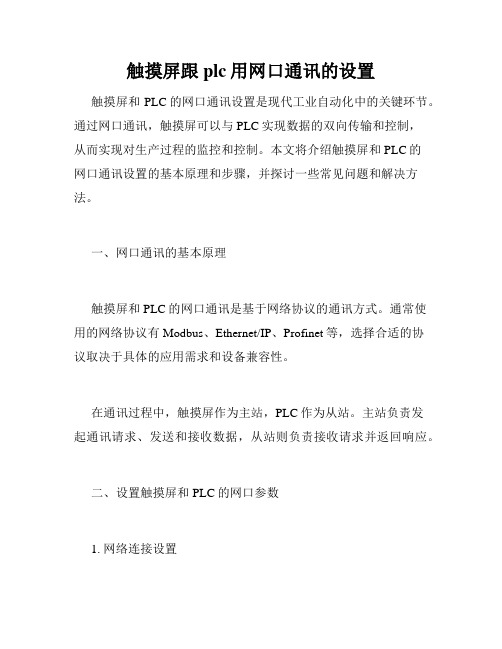
触摸屏跟plc用网口通讯的设置触摸屏和PLC的网口通讯设置是现代工业自动化中的关键环节。
通过网口通讯,触摸屏可以与PLC实现数据的双向传输和控制,从而实现对生产过程的监控和控制。
本文将介绍触摸屏和PLC的网口通讯设置的基本原理和步骤,并探讨一些常见问题和解决方法。
一、网口通讯的基本原理触摸屏和PLC的网口通讯是基于网络协议的通讯方式。
通常使用的网络协议有Modbus、Ethernet/IP、Profinet等,选择合适的协议取决于具体的应用需求和设备兼容性。
在通讯过程中,触摸屏作为主站,PLC作为从站。
主站负责发起通讯请求、发送和接收数据,从站则负责接收请求并返回响应。
二、设置触摸屏和PLC的网口参数1. 网络连接设置首先,确认触摸屏和PLC是通过网口连接,确保两者的网络地址和子网掩码配置一致。
这可以在触摸屏和PLC的相关设置页面进行配置。
2. 网络协议选择根据实际情况,选择合适的网络协议。
通常需要在触摸屏的设置页面上进行选择,并设置相应的协议参数。
3. IP地址设置为确保触摸屏和PLC能够正常通讯,需要设置它们的IP地址。
IP地址由网络地址和主机地址组成,确保两者在同一局域网内,并避免地址冲突。
4. 端口设置端口用于标识通讯连接的路径。
触摸屏和PLC需要设置统一的端口号,确保两者能够正常建立连接。
三、通讯参数设置在进行网口通讯设置之前,需要了解PLC的数据交换方式和数据寄存器的地址。
通常,PLC中的输入寄存器(IR)和保持寄存器(HR)是进行数据交换的主要寄存器。
1. 通讯地址设置触摸屏需要将PLC的通讯地址与触摸屏的数据点进行绑定。
通讯地址通常由PLC的寄存器地址或线圈地址和触摸屏的数据点进行对应。
2. 数据读写设置触摸屏可以通过读取PLC的输入寄存器和保持寄存器来获取PLC的状态和数据,同时,也可以向PLC的保持寄存器中写入数据进行控制。
3. 数据格式设置通讯过程中,触摸屏和PLC需要统一数据的编码格式。
PLC与触摸屏如何通讯?
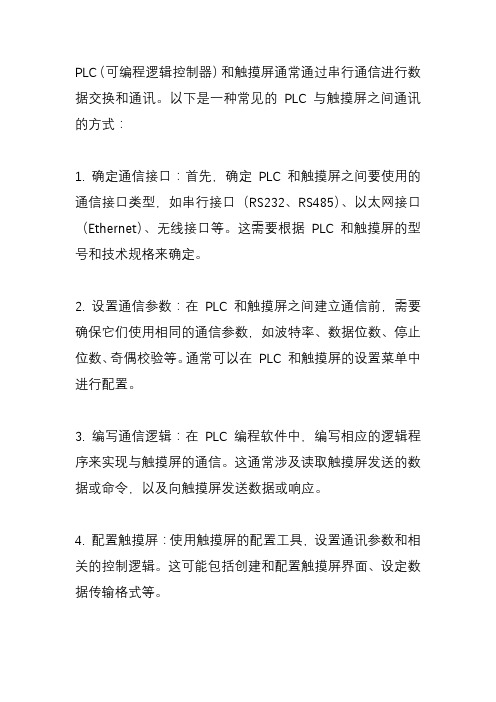
PLC(可编程逻辑控制器)和触摸屏通常通过串行通信进行数据交换和通讯。
以下是一种常见的PLC 与触摸屏之间通讯的方式:
1. 确定通信接口:首先,确定PLC 和触摸屏之间要使用的通信接口类型,如串行接口(RS232、RS485)、以太网接口(Ethernet)、无线接口等。
这需要根据PLC 和触摸屏的型号和技术规格来确定。
2. 设置通信参数:在PLC 和触摸屏之间建立通信前,需要确保它们使用相同的通信参数,如波特率、数据位数、停止位数、奇偶校验等。
通常可以在PLC 和触摸屏的设置菜单中进行配置。
3. 编写通信逻辑:在PLC 编程软件中,编写相应的逻辑程序来实现与触摸屏的通信。
这通常涉及读取触摸屏发送的数据或命令,以及向触摸屏发送数据或响应。
4. 配置触摸屏:使用触摸屏的配置工具,设置通讯参数和相关的控制逻辑。
这可能包括创建和配置触摸屏界面、设定数据传输格式等。
5. 测试和调试:完成配置和编程后,进行测试和调试以确保通信正常。
在测试过程中,可以监视通信状态、查看数据传输、验证响应等。
需要根据具体的PLC 和触摸屏型号以及厂商提供的文档和指南来进行设置和编程。
需要注意,不同的PLC 和触摸屏可能采用不同的通信协议和通信方式。
因此,在实际应用中,需要了解和遵循相关的技术规格和要求,以确保正常通信和数据交换。
此外,最好根据厂商的建议和指南进行操作,以确保稳定和可靠的通信连接。
PLC与触摸屏使用指南

详细接线图:
说明:SIEMENS S7-200系列PLC包含CPU212/CPU214/CPU215/CPU216/ CPU221/CPU222/CPU224/CPU226等型号,都可以通过CPU单元上的编程通讯口(PPI端口)与WeinView人机接口连接,其中CPU226有两个通讯端口,都可以用来连接人机接口,但需要分别设定通讯参数。
通过CPU接连接时需要注意软件中通讯参数的设定,相关详细设定说明请参考SIEMENS公司提供的技术手册。
(1).RS-485接线:
(2).RS-232接线:
一.起保停实验步骤:
1.使用EasyBuilder8000编程,界面如下:
其中,启动按钮定义为M0.0,开关类型设置为复归型,具体设置如下图所示。
停止按钮定义为M0.1,开关类型设置为复归型,设置同上。
2.PLC梯形图如下:
3.PC与触摸屏之间的通讯
使用USB to Mini USB线将PC与触摸屏相连即可完成下载。
4.PLC与PC之间的通讯
使用RS232数据线将PC与PLC相连,下载程序。
5.PLC与触摸屏之间的通讯
使用RS232将PLC与触摸屏相连。
具体通讯设置如下图所示:。
触摸屏与PLC通讯教程
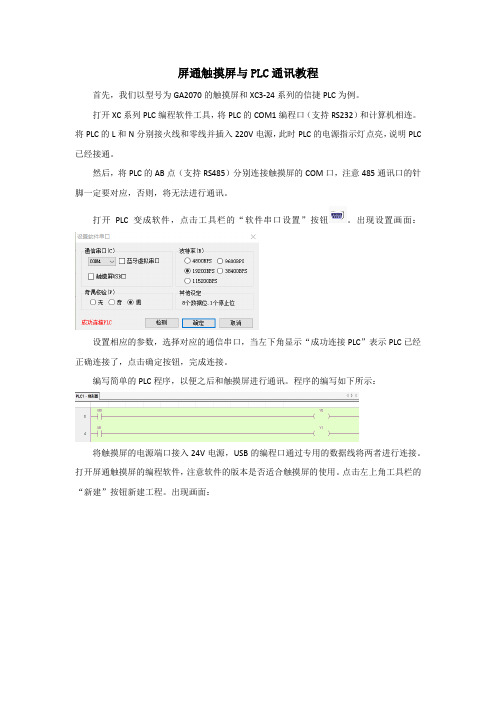
屏通触摸屏与PLC通讯教程首先,我们以型号为GA2070的触摸屏和XC3-24系列的信捷PLC为例。
打开XC系列PLC编程软件工具,将PLC的COM1编程口(支持RS232)和计算机相连。
将PLC的L和N分别接火线和零线并插入220V电源,此时PLC的电源指示灯点亮,说明PLC 已经接通。
然后,将PLC的AB点(支持RS485)分别连接触摸屏的COM口,注意485通讯口的针脚一定要对应,否则,将无法进行通讯。
打开PLC变成软件,点击工具栏的“软件串口设置”按钮。
出现设置画面:设置相应的参数,选择对应的通信串口,当左下角显示“成功连接PLC”表示PLC已经正确连接了,点击确定按钮,完成连接。
编写简单的PLC程序,以便之后和触摸屏进行通讯。
程序的编写如下所示:将触摸屏的电源端口接入24V电源,USB的编程口通过专用的数据线将两者进行连接。
打开屏通触摸屏的编程软件,注意软件的版本是否适合触摸屏的使用。
点击左上角工具栏的“新建”按钮新建工程。
出现画面:填写相应的选项点击“下一步”按钮。
出现画面:选择相应的人机型号,然后单击下一步按钮,出现:设置我们所要连接的PLC品牌和型号,选择相应的连接口,点击下一步按钮。
出现参数设置画面:设置相应的参数,注意要和PLC的参数设置保持一致,否则将导致通讯发生错误。
当参数都设置完成以后,我们就可以写触摸屏程序了,在编程界面画两个位按钮,双击按钮,出现按钮的属性设置界面:写入地址与之前PLC的辅助继电器的地址保持一直,注意连接方式选择“连接一”。
确认好了之后,点击工具栏的“产生触摸屏运行数据”按钮,完成之后立即下载到触摸屏,完成触摸屏的编程。
接下来,通过点击触摸屏的按钮,我们就可以控制PLC辅助继电器的触点,从而实现对PLC的控制,通讯的目的也就达到了。
国产PLC与昆仑通态触摸屏连接示例
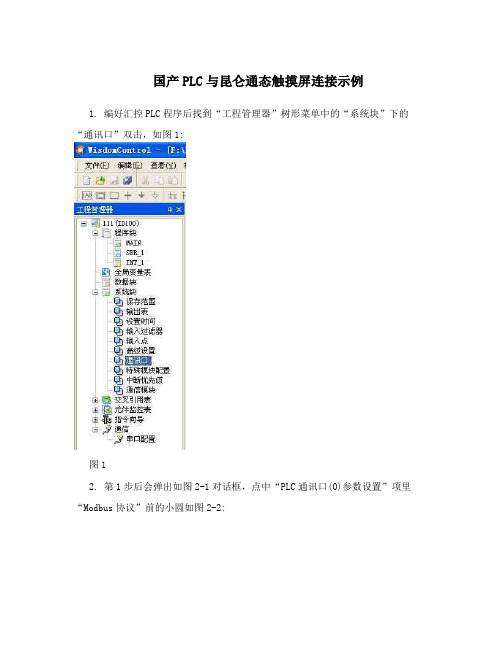
国产PLC与昆仑通态触摸屏连接示例1. 编好汇控PLC程序后找到“工程管理器”树形菜单中的“系统块”下的“通讯口”双击,如图1:图12. 第1步后会弹出如图2-1对话框,点中“PLC通讯口(0)参数设置”项里“Modbus协议”前的小圆如图2-2:图2-1图2-23.第2步后单击“Modbus设置”按钮,会弹出如图3-1对话框,然后点击“波特率”下拉菜单如图3-2:图3-1图3-24. 第3步后点击各弹出对话框的“确定”按钮,然后下载到汇控PLC中,运行程序,这里即完成连接触摸屏的PLC方面的环节;5. 第4步后打开昆仑通态触摸屏软件,如果已有编辑好的程序,则选中软件中的“设备窗口”标签如图5-1,然后双击“设备窗口”的图标弹出如图5-2界面,继续右键选择“设备工具箱”:图5-1图5-26. 如果是第一次打开“设备工具箱”后里面是没有东西显示的,可单击“设备管理”按钮会弹出对话框,然后“所有设备”文件夹?PLC文件夹?“艾默生”文件夹“艾默生EC系列”文件夹下的“艾默生EC系列PLC”图标,如图6,再单击对话框左下角“增加”按钮:图67. 按第6步操作在“通用设备”文件夹下找到“通用串口父设备”图标增加进右边“选定设备”界面中,如图7-1,然后点击对话框右下角的“确认”按钮如图7-2:图7-1图7-28. 第7步后返回到如图5-2界面,只是设备工具箱里会多出了刚选择的两个设备图标,此时先双击“通用串口父设备”再双击“艾默生EC系列PLC”如图8:图89. 第8步后双击“通用串口父设备0”图标,按如图9-1、图9-2、图9-3步骤完成设置后点击各“确认”按钮。
最后需要双击“设备0-[艾默生EC系列PLC]”后做好触摸屏与汇控PLC程序对应变量的连接工作如图9-4,通过PLC下载线把汇控PLC“PORT0”通讯口连接到触摸屏的“COM”口上即可。
图9-1 图9-2图9-3 图9-4。
西门子触摸屏DP连接PLC方法

西门子触摸屏DP连接S7 300PLC方法
项目名称:
地点:成形车间PLC3-2自动化柜
设备型号: 触摸屏—KTP1000 BaiscDP
S7-300 PLC—CPU315-2PN/DP
编程软件: 触摸屏—博途V12_SP1
PLC —STEP7V5、5
操作内容:触摸屏与PLC建立通讯,使触摸屏能读写PLC数据
通讯方式:触摸屏通过DP与PLC通讯
下载线:USB/PPI
操作注意事项:
首先,STEP 7里面进行硬件组态(不用把HMI作为从站挂到PROFIBUS总线上,因为HMI就是二级主站),设置DP地址及波特率
然后,在触摸屏编程软件里面设置连接参数(注意,连接参数需与STEP 7里面的保持一致)
最后,将触摸屏程序用下载线传送至触摸屏
显示传送成功后表示程序以经成功下载至触摸屏
点击进入
设置完后点传送。
PLC连接触摸屏教程

前言:本学习手册只在以上写出的环境下测试通过,如果有新版本以及新方式或者错误,请及时更改。
操作之前请看清楚操作环境与硬件搭配,本人文档只是献给PLC爱好者,因观看本人文档引起的失误,本人概不承担任何法律责任。
如有新的想法与思路,请联系本人,转载请注明出处!谢谢合作!准备工作欧姆龙CJ1M PLCPC win7触摸屏型号TPC7063安装MCGS组态软件6.8以及欧姆龙TCP解压到相应目录下面USB接口键盘一个,如果可以用虚拟键盘则不需要USB接口键盘。
现在可以开始连接PLC与触摸屏了。
1.将PLC与触摸屏与PC机挂到同一个局域网内,确保PLC ,触摸屏以及PC已经连接上了以太网。
2. 之前有介绍PLC的IP设置,以下会简单说下步骤,如果依然不懂则可以翻看以前以太网PC与PLC连接教程。
3. 现在让我们用PC连接到PLC 先看看PLC是否能连接上1.打开CX-programmer2.新建一个项目3.网络类型为Ethernet(fins/TCP)4.设定5.驱动器6.IP更改为PLC一致192.168.0.2好了,能连接上,证明PLC跟电脑工作正常下一步,连接触摸屏1.打开MCGS组态运行软件2.新建注意:选择的类型则要跟触摸屏型号一样,不知道型号则可以看触摸屏背面,都有写。
1.出现工作台,选择设备窗口,双击设备窗口。
2.空白处右键选择设备工具箱。
3.如下图添加父设备与子设备注意:如果你设备管理器里面没有欧姆龙FINS以太网选项,则是你最开始的时候没有把TCP文件复制到MCGS文件Drivers里面去。
如果复制成功刷新设备管理器则会出现该选项。
4.然后设置父设备本地IP地址为触摸屏地址,远程IP地址为PLC地址这里有个通讯测试,当IP地址是PC与PLC或者触摸屏都能通讯上,唯独当是PLC和触摸屏才会显示通讯失败。
备注:触摸屏IP地址查看方法。
由于无法截图则只讲步骤在启动触摸屏时,手指在触摸屏上不停点击,则会出现选项提示是会否进入操作系统。
S7-200 SMART PLC与smart line触摸屏进行modbus rtu通讯连接 1

西门子S7-200 SMART PLC与smart line触摸屏进行modbus rtu通讯连接,含源程序!本文章会详细介绍西门子S7-200 SMART PLC与smart line触摸屏进行modbus rtu通讯连接的步骤。
一、硬件连接1、smart line触摸屏485端口脚位定义如图1所示:图12、200 SMART PLC 485端口脚位定义1) 200 SMART PLC本体端口200 SMART PLC选择可以选择CPU 集成的RS485 通信端口和标准型CPU 额外支持SB CM01 信号板。
CPU 集成的RS485 通信端口的引脚分配如图2所示,CPU 额外支持SB CM01 信号板图22) 200 SMART 信号板标准型CPU 额外支持SB CM01 信号板,该信号板可以通过STEP 7-Micro/WIN SMART 软件组态为RS485 通信端口或者RS232 通信端口。
SB CM01 信号板的引脚分配,如图3 所示。
图33、PLC与触摸屏连接1) CPU 集成的RS485 通信端口与触摸屏连接PLC端口引脚3连接触摸屏端口引脚3,PLC端口引脚8连接触摸屏端口引脚8,如图4所示。
2) SB CM01 信号板与触摸屏连接SB CM01 信号板Tx/B连接触摸屏RS-485端口引脚3,SB CM01 信号板Rx/A连接触摸屏RS-485端口引脚8,如图4所示,本文章为200 SMART PLC本体端口进行通讯连接。
图4二、 WinCC flexible SMART软件设置1、通讯参数设置1) 打开WinCC flexible SMART软件在文件菜单栏中新建项目选择Smart 700 IE V3这款触摸屏,如图5所示;图52) 在项目栏中的通讯—连接,进行通讯参数设置,modbus rtu通讯可以有三种选项,如图6所示。
注意:200 SMART PLC与smart line触摸屏连接要勾选“更改word order”。
触摸屏与pLc走网口怎么通讯

触摸屏与pLc走网口怎么通讯触摸屏与PLC走网口如何通讯现代工业自动化系统中,PLC(可编程逻辑控制器)和触摸屏是常见的控制设备。
为了实现PLC与触摸屏之间的通讯,通常采用网口通讯的方式。
本文将介绍触摸屏与PLC走网口通讯的原理和实现方法。
一、通讯原理触摸屏与PLC之间的通讯基于现有的以太网通讯协议。
以太网是一种常见的局域网通讯方式,其通讯速度快、可靠性高,是工业自动化领域中广泛应用的通讯方式之一。
通讯协议可以有多种选择,常见的有Modbus TCP/IP、Ethernet/IP等,这些协议规定了通讯的数据格式和通讯方式。
二、连接方式触摸屏与PLC连接时,需要通过网线将它们进行连接。
一般来说,PLC和触摸屏都有以太网口,通过网线将它们连接起来即可建立通讯链路。
需要注意的是,连接时需要确认网线的接口类型,一般有RJ45和RS485两种接口类型,要根据设备的接口类型选择合适的网线进行连接。
三、配置参数在建立通讯链路后,需要对PLC和触摸屏进行配置,以便它们之间能够正确地进行通讯。
触摸屏和PLC都有自己的配置界面,在相应的界面上进行配置。
一般来说,配置时需要设置通讯协议、IP地址和端口号等参数。
这些参数需要根据具体的设备型号和通讯协议来进行设置。
四、数据交换一旦配置完成,触摸屏和PLC之间的通讯就可以进行了。
在通讯过程中,触摸屏可以读取或写入PLC中的数据,PLC也可以发送数据给触摸屏。
这样,触摸屏就可以实现对PLC的监控和控制。
在数据交换过程中,需要根据通讯协议规定的数据格式进行数据的解析和封装。
五、通讯故障排除在实际使用中,可能会遇到通讯故障的情况。
通讯故障可能有多种原因,如连接故障、配置错误等。
为了排除通讯故障,可以按照以下步骤进行排查:1. 检查设备连接是否正常,确认网线是否插好,接口是否松动。
2. 检查设备的IP地址和端口号是否设置正确,确认通讯协议是否匹配。
3. 检查设备是否正常工作,如PLC是否处于运行状态,触摸屏是否能够正常访问。
- 1、下载文档前请自行甄别文档内容的完整性,平台不提供额外的编辑、内容补充、找答案等附加服务。
- 2、"仅部分预览"的文档,不可在线预览部分如存在完整性等问题,可反馈申请退款(可完整预览的文档不适用该条件!)。
- 3、如文档侵犯您的权益,请联系客服反馈,我们会尽快为您处理(人工客服工作时间:9:00-18:30)。
前言:
本学习手册只在以上写出的环境下测试通过,如果有新版本以及新方式或者错误,请及时更改。
操作之前请看清楚操作环境与硬件搭配,本人文档只是献给PLC 爱好者,因观看本人文档引起的失误,本人概不承担任何法律责任。
如有新的想法与思路,请联系本人
,转载请注明出处!谢谢合作!
准备工作
欧姆龙CJ1M PLC
PC win7
触摸屏型号TPC7063
安装MCGS 组态软件 6.8 以及欧姆龙TCP 解压到相应目录下面
USB 接口键盘一个,如果可以用虚拟键盘则不需要USB 接口键盘。
现在可以开始连接PLC 与触摸屏了。
1.将PLC与触摸屏与PC机挂到同一个局域网内,确保PLC ,触摸屏以及PC已经连接上了以太网。
2.之前有介绍PLC 的IP 设置,以下会简单说下步骤,如果依然不懂则可以翻看以前以太
网PC 与PLC 连接教程。
3.现在让我们用PC 连接到PLC 先看看PLC 是否能连接上
1.打开CX-programmer
2.新建一个项目
3.网络类型为Ethernet(fins/TCP )
4.设定
5.驱动器
6.IP 更改为PLC 一致192.168.0.2
好了,能连接上,证明PLC跟电脑工作正常下一步,连接触摸屏
1•打开MCGS组态运行软件
2新建
1•出现工作台,选择设备窗口,双击设备窗口。
2•空白处右键选择设备工具箱。
i 箱定惑ijrSE.]
虹传…即] j TR^l)
Ctrl »f
幅埋f Alt+£nlEr
.1^(0)
Drl
3•如下图添加父设备与子设备
3 一亂审鬲亍體堆口 G 扩 ^OfnanHasiUnk •駐斑那■舞口 “恥哪-竹冋人.1
活
注意:如果你设备管理器里面没有欧姆龙 FINS 以太网选项,则是你最开始的时候没有把
TCP 文件复制到MCGS 文件Drivers 里面去。
如果复制成功刷新设备管理器则会出现该选项。
4•然后设置父设备
1星車氈1说音耐1
逆备注黑
通專TCPHP 父设侖
初始工悴态
1 -
剥•采集羯期血)
20(1
昭络秦型
D - UT?
而务器喀户说盲
5 •客户
■WF 地址
192.16B.C.3
本臟;□号
360 D
192,168.0.2
B
<LI
2T
本地IP 地址为触摸屏地址,远程 IP 地址为PLC 地址
这里有个通讯测试, 当IP 地址是PC 与PLC 或者触摸屏都能通讯上,唯独当是 PLC 和触摸
屏才会显示通讯失败。
.丄诟口半r 「洼 "初吕申 icprj*-.- it •西门子一硏20UM
备注:触摸屏IP地址查看方法。
由于无法截图则只讲步骤
在启动触摸屏时,手指在触摸屏上不停点击,则会出现选项提示是会否进入操作系统。
出现启动属性窗口选择进入操作系统
则会出现跟windowXP差不多的界面
点击开始----设置----网路和拨号连接----打开网上邻居或者DM9000A
出现DM9000A ISA FAST ETHERNET ADAPTER 设置
选择指定一个IP地址
可以查看到触摸屏的IP地址子网掩码以及默认网关
本触摸屏设置为192.168.0.3
255.255.255.0
192.168.0.254
设常JW性名译帯JK性倩
【內那凤性]世H遛缶內部国性
剰te优化1七+匕
设吕。
欧妞如1LMl; LZ衣网
初娼工作钛态 1 -启刊
:罪小球底一.丐朗
1OD
通评<等特时闻5G
快連来;ifi挾散0
FU M型0 - CS/CJ
FUL耐緒■一他址0
PLU节島地址
2.
计导机网塔地址g
计首机节点地址3
计讦机卑亓号Q
注意:
PLC网络地址,这个可无需填写。
PLC节点地址,这个就是PLC IP地址的最后一位。
PLC单元号,暂且本PLC设置的单元号为0,所以为0。
计算机网络地址,暂无需填写
计算机节点地址,也就是触摸屏IP地址的最后一位。
计算机单元号,这个没有,所以不写,等打电话给官方确定这个是干什么用的,再做补充。
到此为止,IPC与触摸屏之间的设置完毕。
现在我们试着编个小程序,验证 PLC 与PC 之间能好使。
准备工作
PCL 上编程如图,提醒,不要忘记设置
I/O 单元的IP 。
[锂序答i #1440
: Bi] iso., w iitP.ai
T ----------- --------- J —
8L M
简单的自锁 上传到PLC 现在来操作MCGS 软件
刚刚已经添加了父设备与子设备现在打开子设备。
点击 设置设备内部属性 旁边的‘…’符号
上
■-_
: 一
ra-r 怙Iq U L 纽工
牡灯囂 忆9“文P
E E C
-1<■--I I nnii'i -C-l ''.K'jST hF 心 L fi Ct \ -Sfe WltlW tx tits Ml, HU
:-"-L.i^Daro K KH
9 HDD 】 ■<r 9DD2 A 9DD3 •-』IM
艸帕
^^CIOaUDD. tu aStHIOOIJJCi.Ol ji-rih^nD.Qj n 輕IdQlilLL 口I
序号 设各宓道
1 貝 icicwflQa.w)
2 R^CIOQCQO .OI
Mil 3
R Sciooocn.n? Rlit 4
K ^CIOOdH 03
R«1 5 只 ^CIQtOMAM R%1 6
只 tf ncxi (ioo.(ri All
J
R^CICMflOD.Oft 肿
(I
piicioomo/
謠i -
确vm
网喟两]料肋冏]
屮; * a iH Q
VI 阿*甬HiG
剧旳字■臣•
苗■昱益粘樂
l.«MK 工
VL
金辭fit 谓同
号止说修调id.
■&H y ■吕
、
3
寄存器地址就是 PLC 模块上的输出单元,1单元就为1,2单元就填2 因为刚才PLC 编程输出单元为1.00,所以单元为1
数量。
根据要求自行添加个数。
这里示范,只需要一个,所以为 1。
关于操作方式
操作方式读写就是万能钥匙。
特殊情况需要选择只读,只写。
自行根据要求更改。
切换到工作台。
选择用户窗口。
新建---窗口 0
打开窗口 0用工具栏---插入元件选项
添加一个 指示灯
这个灯样式,随自己喜好。
---实时数据库---新增对象----双击新建的对象
我们新建一个通道 牌咋帶r 只读r □.耳t 诸写
肝j 同主划耐鬭■ ?建戈圭; 害存器地址:IT
诵适数雲
通
讯指不
然后切换到工作台
修改如下图
然后确定。
接下来关联这几部分。
切换到用户窗口打开窗口选择刚才添加的指示灯----双击---点击如下图所示小问号
选择电机
然后确定
接下来切换到设备窗口,选择子设备
——打开。
找到我们刚才增加的1.00通道。
点击连接变量部分----选择电机---确定---确定。
好了,到此位置变量已经关联完毕。
可以点击下载工程并且进入运行环境测试了。
这里目标机名的地址需要更改为触摸屏的IP地址。
连接方式选择TCP与IP网络
点击通讯测试提示通讯下位机正常。
运行选择连机运行---工程下载---等待下载完毕,启动运行即可。
用PLC操作一下,看触摸屏是否反应正常。
总的来说需要注意的1节点设置,节点是PLC与触摸屏两者IP地址的最后一段,在子设备节点与IP 一定要设置正确,宁可都不写。
也不要乱填。
不然肯定连不上。
2,PLC的IP地址子网掩码地址,以及单元号设置。
3,都设置好了,还连接不
上,请检查网线。
以及PC,PLC,触摸屏三
者是否处于一个局域网内。
